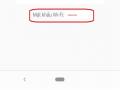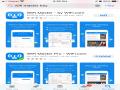Xem mật khẩu wifi đã truy cập trên điện thoại trong một nốt nhạc bạn có tin không?. Có rất nhiều lý do để bạn muốn xem mật khẩu wifi đã lưu trên điện thoại. Bạn đã kết nối được mạng nhưng bạn quên mật khẩu, hoặc bạn dùng một ứng dụng lấy mật khẩu wifi và đã kết nối được vào mạng nhưng bạn không biết mật khẩu của mạng đó là gì. Bạn muốn có password wifi để máy tính của bạn dùng chẳng hạn.
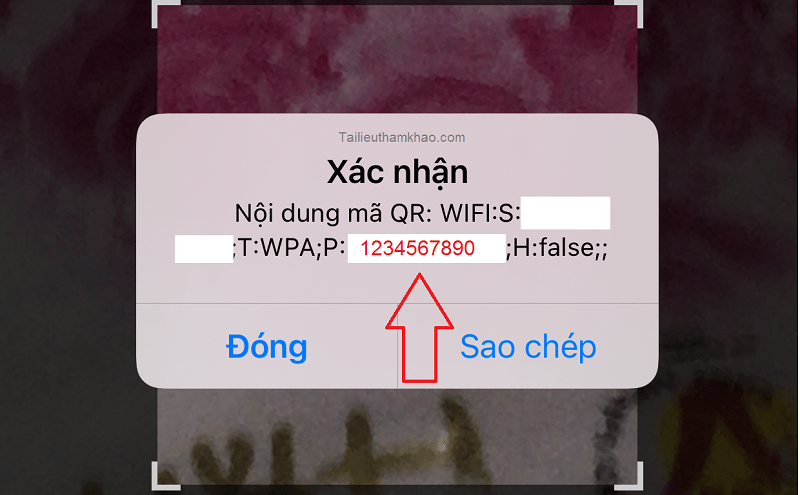
Có nhiều cách để biết mật khẩu của mạng wifi đã được kết nối. Có vẻ như xem mật khẩu wifi trên điện thoại sử dụng hệ điều hành Android dễ dàng hơn trên điện thoại iPhone sử dụng hệ điều hành iOS. Tuy nhiên để lấy được pass thì cũng vô cùng rắc rối. Bạn phải cài Root điện thoại Android hay Jaibreak iPhone. Tiếp theo là cài ứng dụng để xem mật khẩu blabla…
Mình đã viết bài hướng dẫn xem mật khẩu wifi đã lưu trên điện thoại Nokia không cần root. Bạn có thể tham khảo, tuy nhiên mình đã thử lấy trên điện thoại Samsung ở đây mình sử dụng Galaxy A01 hệ điều hành Android 10 và giao diện nó có khác nhau. Trên điện thoại Samsung thì chúng ta cần làm thêm một số bước để xem được pass.
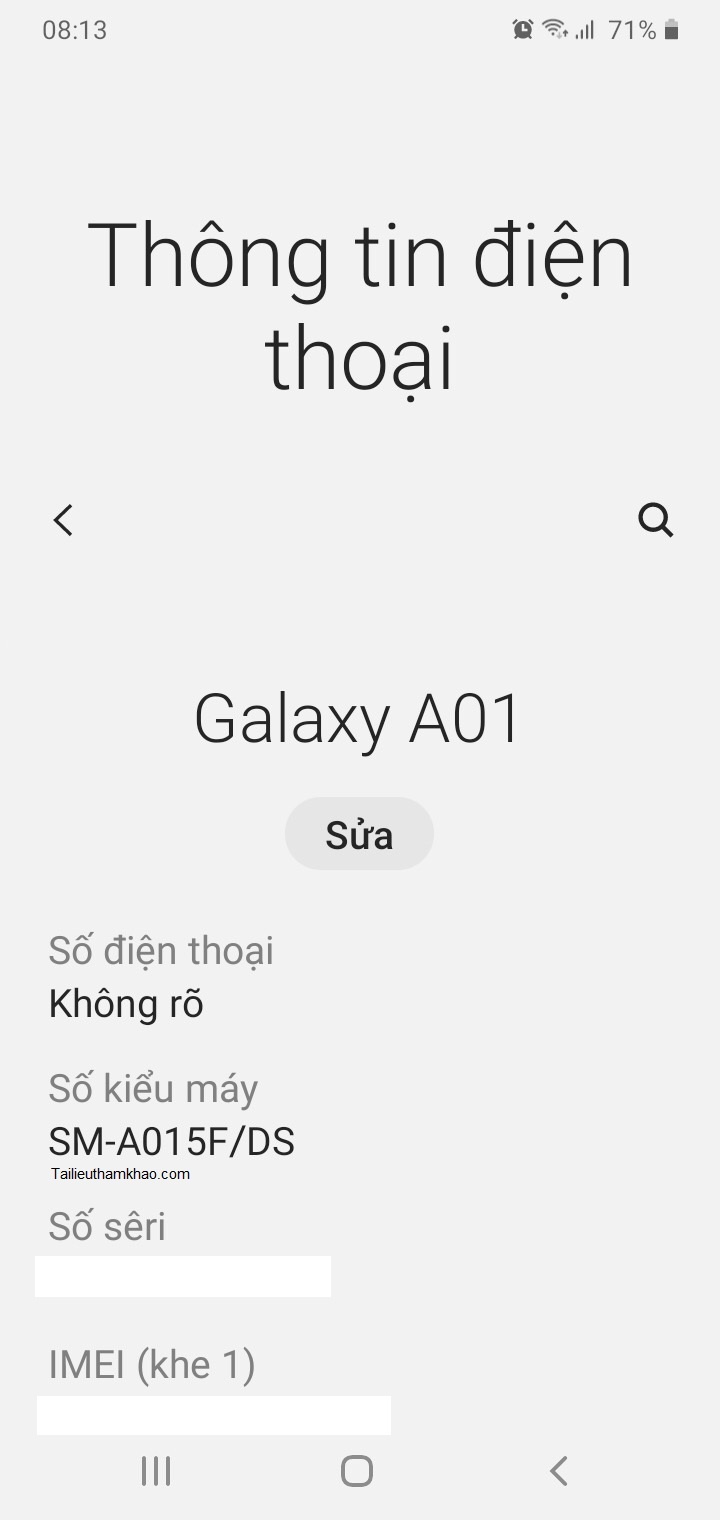
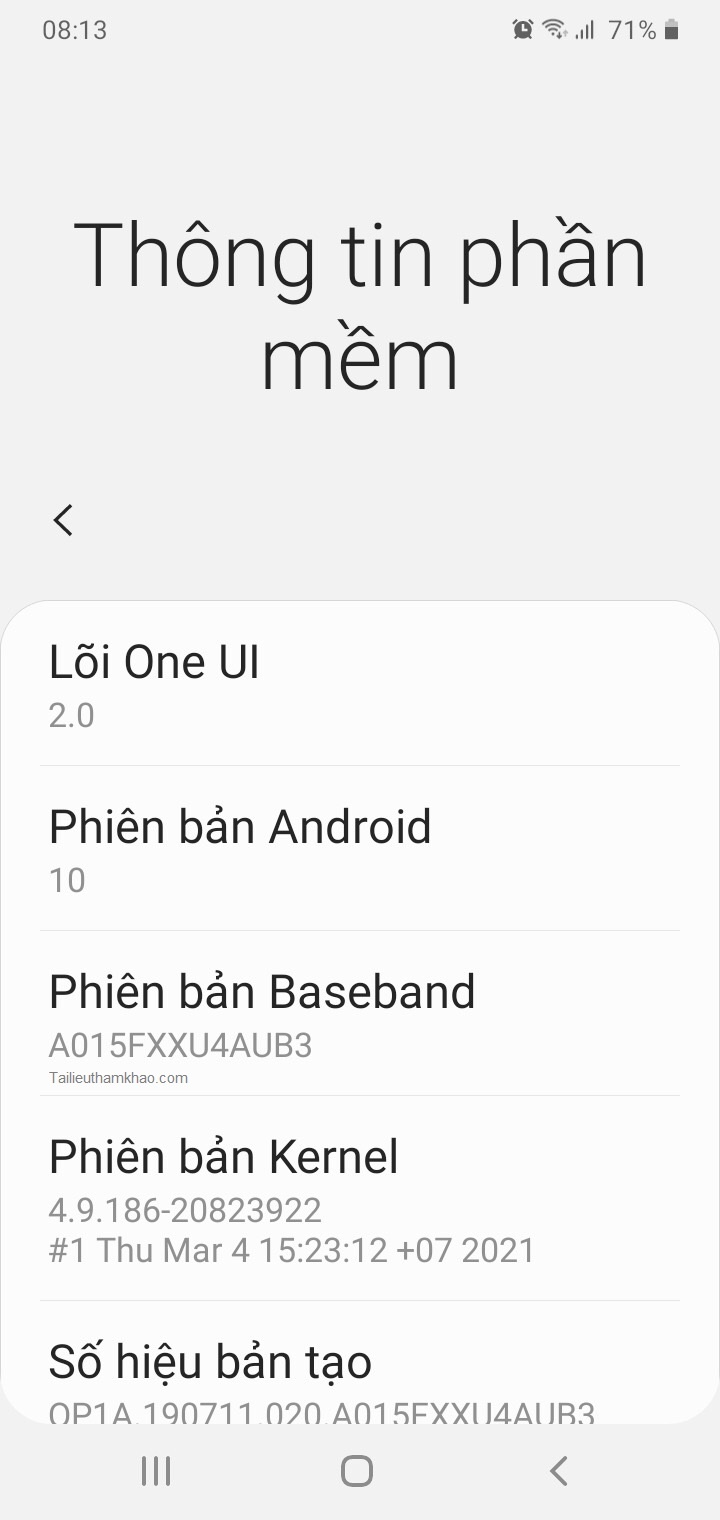
Mình đã thử dùng điện thoại Samsung chạy android 9 nhưng không thực hiện được cách này. Mình cũng đã lấy được mật khẩu wifi bằng cách root máy sau đó cài ứng dụng Password recovery và đã thành công đối với các máy đời cũ. Tuy nhiên những máy này không bắt được wifi băng tần 5GHz.
Ok!. Bây giờ các bạn mở Cài đặt wifi và bấm vào Bánh răng bên cạnh mạng bạn đang kết nối như hình bên dưới nhé.
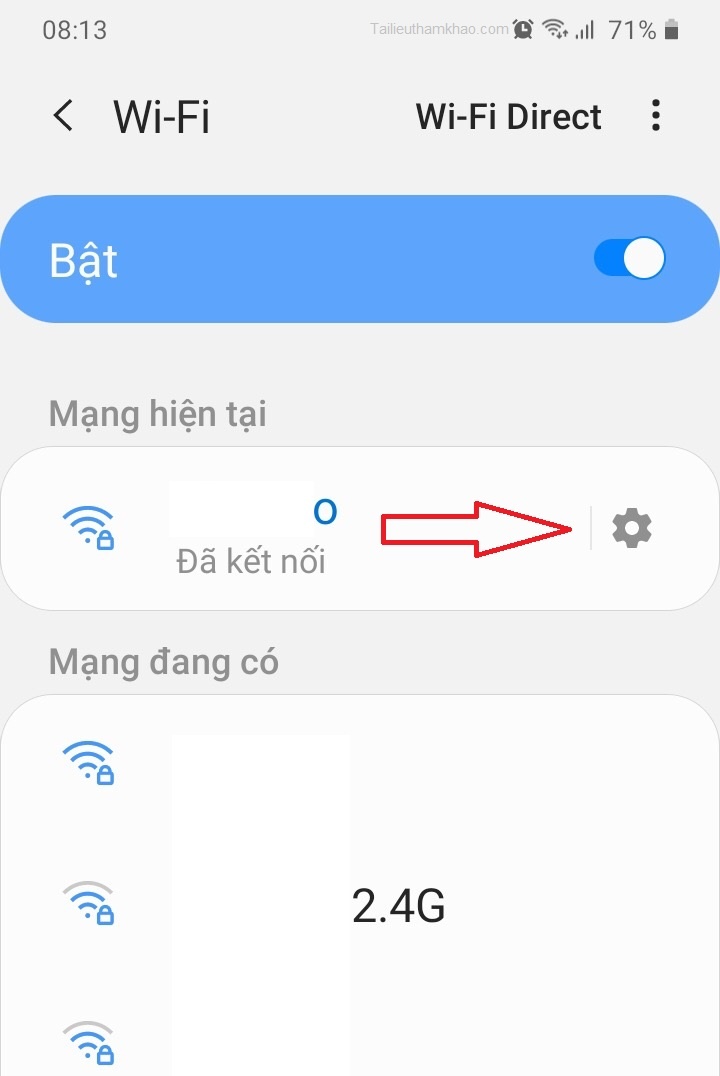
Tiếp theo kéo xuống dưới cùng bấm vào Mã QR
Có thể bạn quan tâm!
-
 Hướng dẫn gỡ phần mềm mặc định trên MIUI 12 mà không cần root máy
Hướng dẫn gỡ phần mềm mặc định trên MIUI 12 mà không cần root máy -
 Cách xem mật khẩu wifi đã lưu trên điện thoại không cần root
Cách xem mật khẩu wifi đã lưu trên điện thoại không cần root -
 Tính năng SmartThings Find trên Samsung Galaxy Watch 3 giúp người dùng xác định vị trí thiết bị đeo bị thất lạc
Tính năng SmartThings Find trên Samsung Galaxy Watch 3 giúp người dùng xác định vị trí thiết bị đeo bị thất lạc -
 Cách kết nối wifi không cần password. Xem mật khẩu wifi chìa khóa vạn năng
Cách kết nối wifi không cần password. Xem mật khẩu wifi chìa khóa vạn năng -
 Cách tự động thay đổi hình nền trên iPhone
Cách tự động thay đổi hình nền trên iPhone
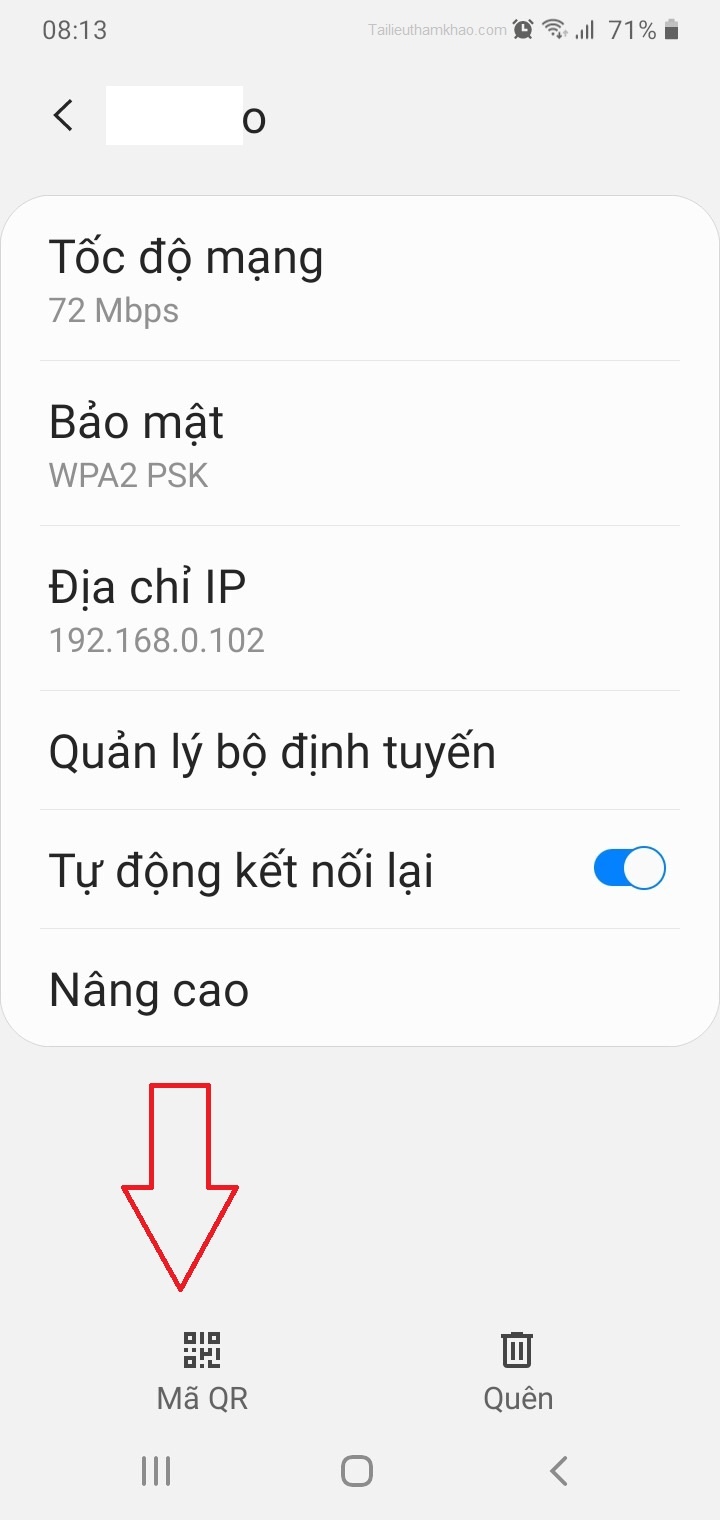
Sau khi bấm vào nó sẽ hiện ra màn hình tiếp theo như bên dưới.
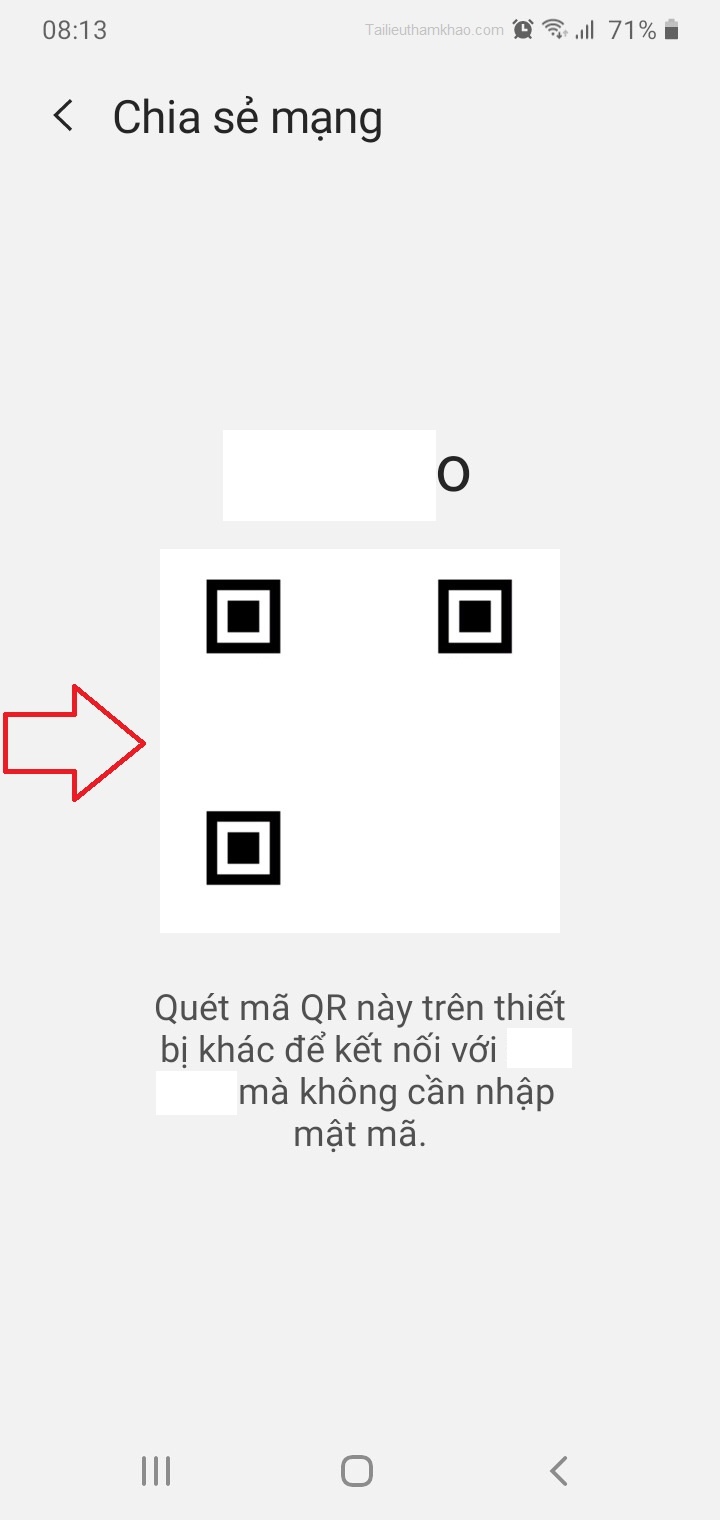
Đây là tính năng chia sẻ mạng wifi bằng QR Code. Bây giờ hãy chụp ảnh màn hình để lưu lại mã QR Code này nhé. Như ở bài hướng dẫn trước thực hiện trên điện thoại Nokia cũng chạy Android 10 thì mật khẩu hiện luôn ở đây. Tuy nhiên khi thực hiện trên Samsung thì chúng ta cần làm thêm một số bước nữa.
Cách 1: Tải phần mềm quét mã QR code về điện thoại hoặc sử dụng một điện thoại đã có sẵn ứng dụng quét mã QR.
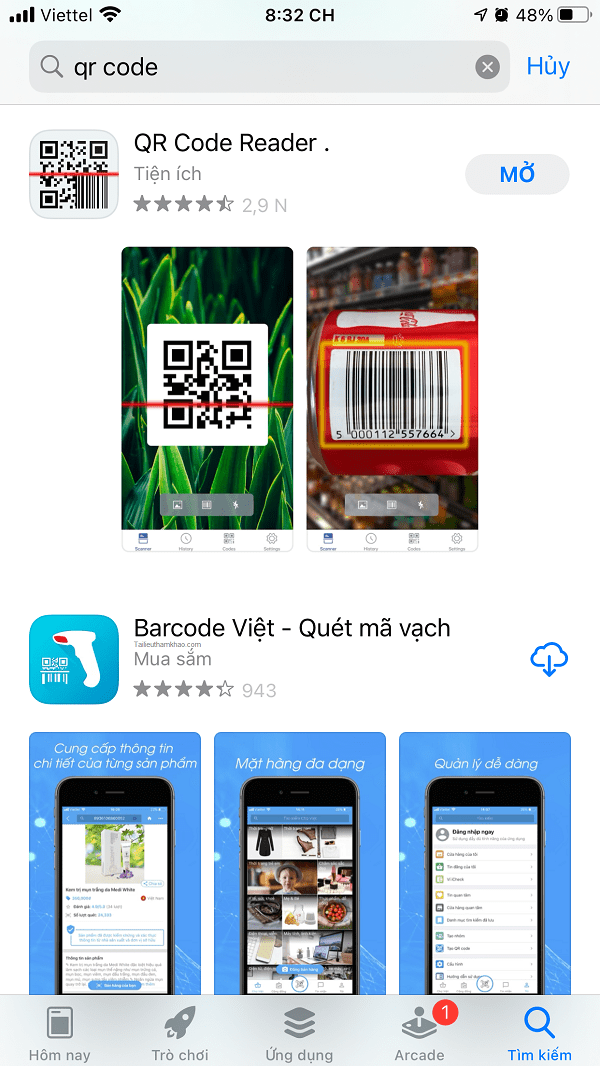
Tiếp theo mở ứng dụng quét mã QR lên. Nếu bạn sử dụng một điện thoại khác thì có thể quét trực tiếp mã QR hình bên trên kia nhé. Nếu dùng cùng một điện thoại các bạn bấm vào Thư viện ảnh để chọn ảnh đã chụp bên trên như hình bên dưới.
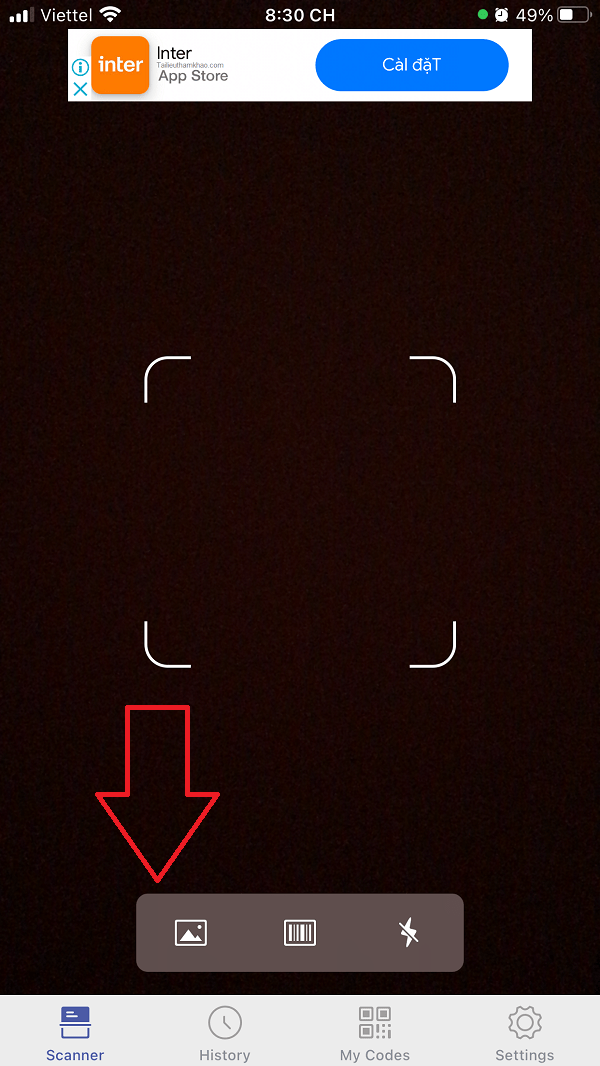
Sau khi chọn ảnh thì ứng dụng quét mã QR sẽ cho ra kết quả và mật khẩu wifi ở hình bên dưới.
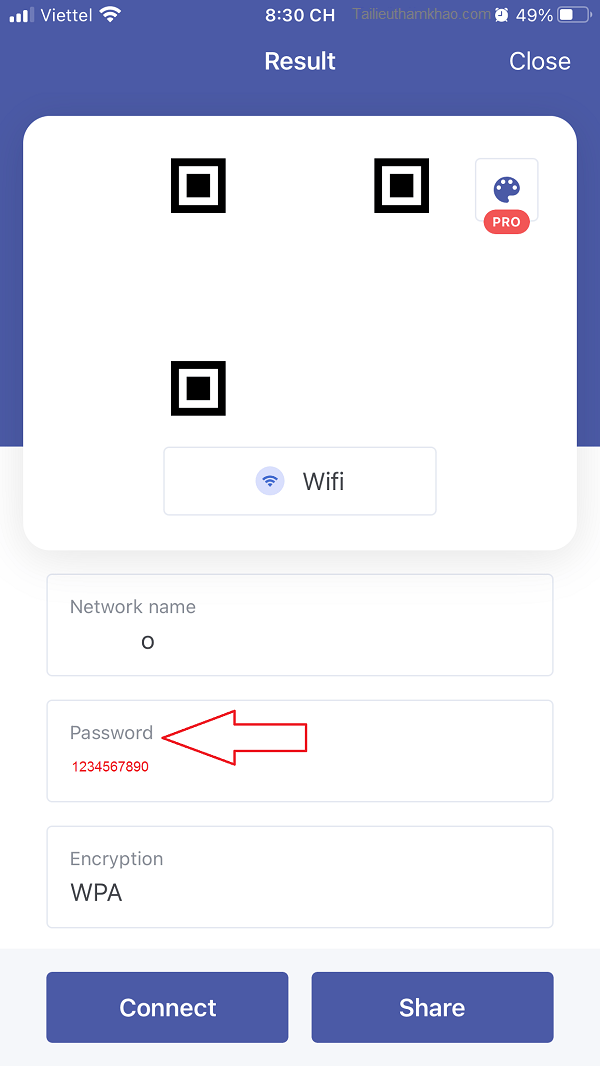
Cách 2: Bạn mở Zalo trên điện thoại lên sau đó bấm vào hình quét mã QR ở thanh trên cùng. Chọn ảnh đã chụp bên trên hoặc nếu bạn đang dùng một điện thoại khác thì có thể chụp trực tiếp mã QR. Kết quả là ta đã lấy được pass wifi rồi đó.
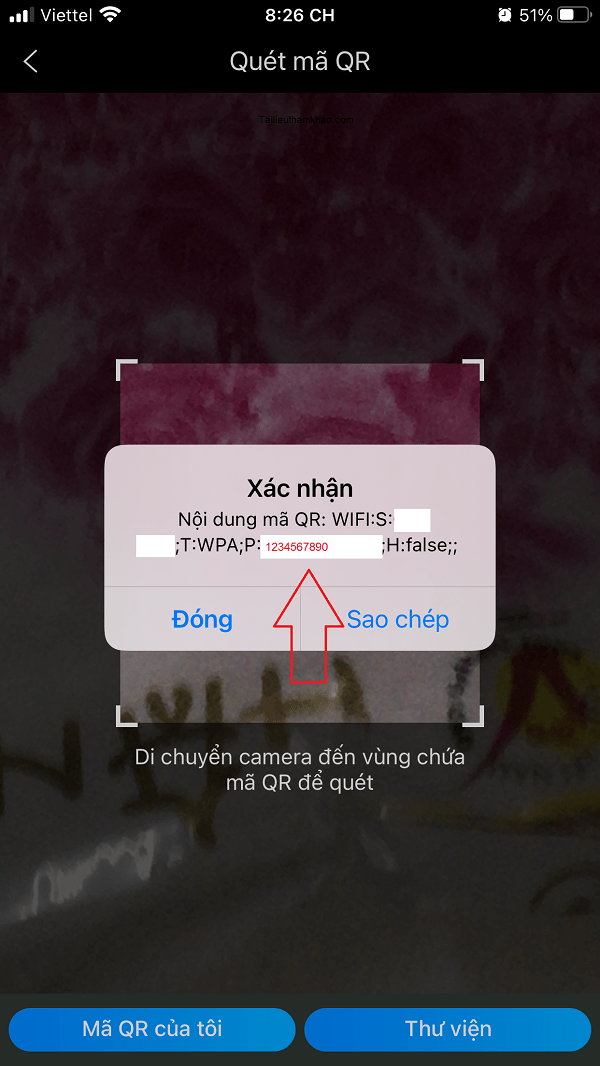
Nếu giao diện điện thoại của các bạn không giống hoặc không thành công bạn có thể tham khảo bài viết trước của mình link ở bên trên nhé. Chúc các bạn thành công.!